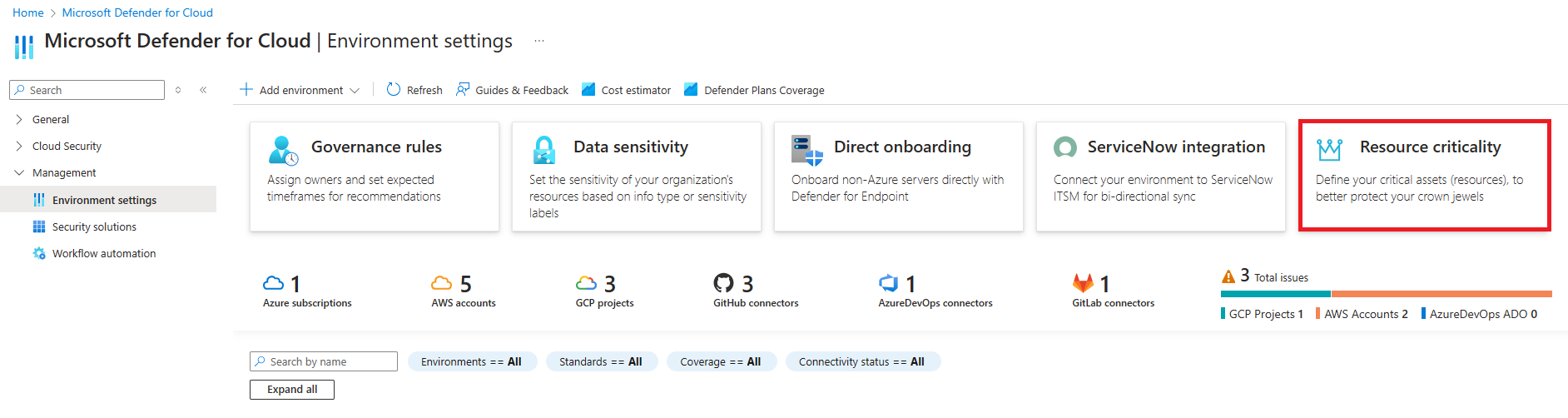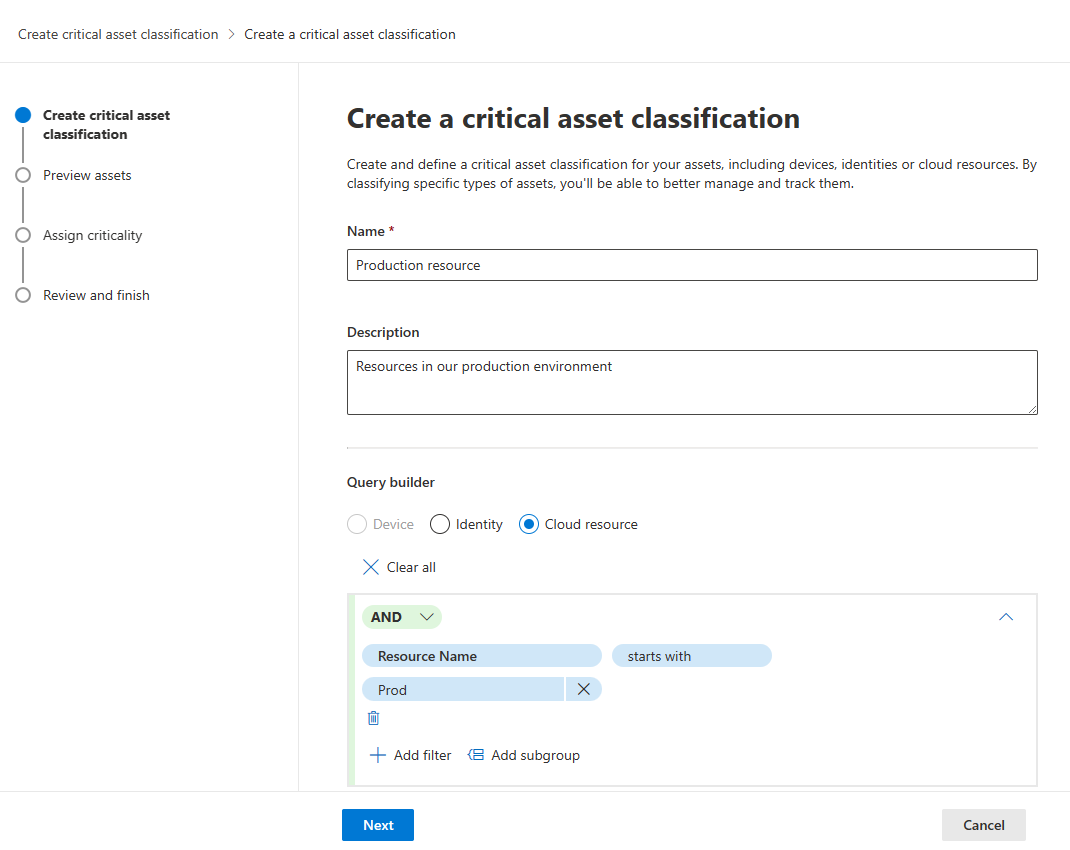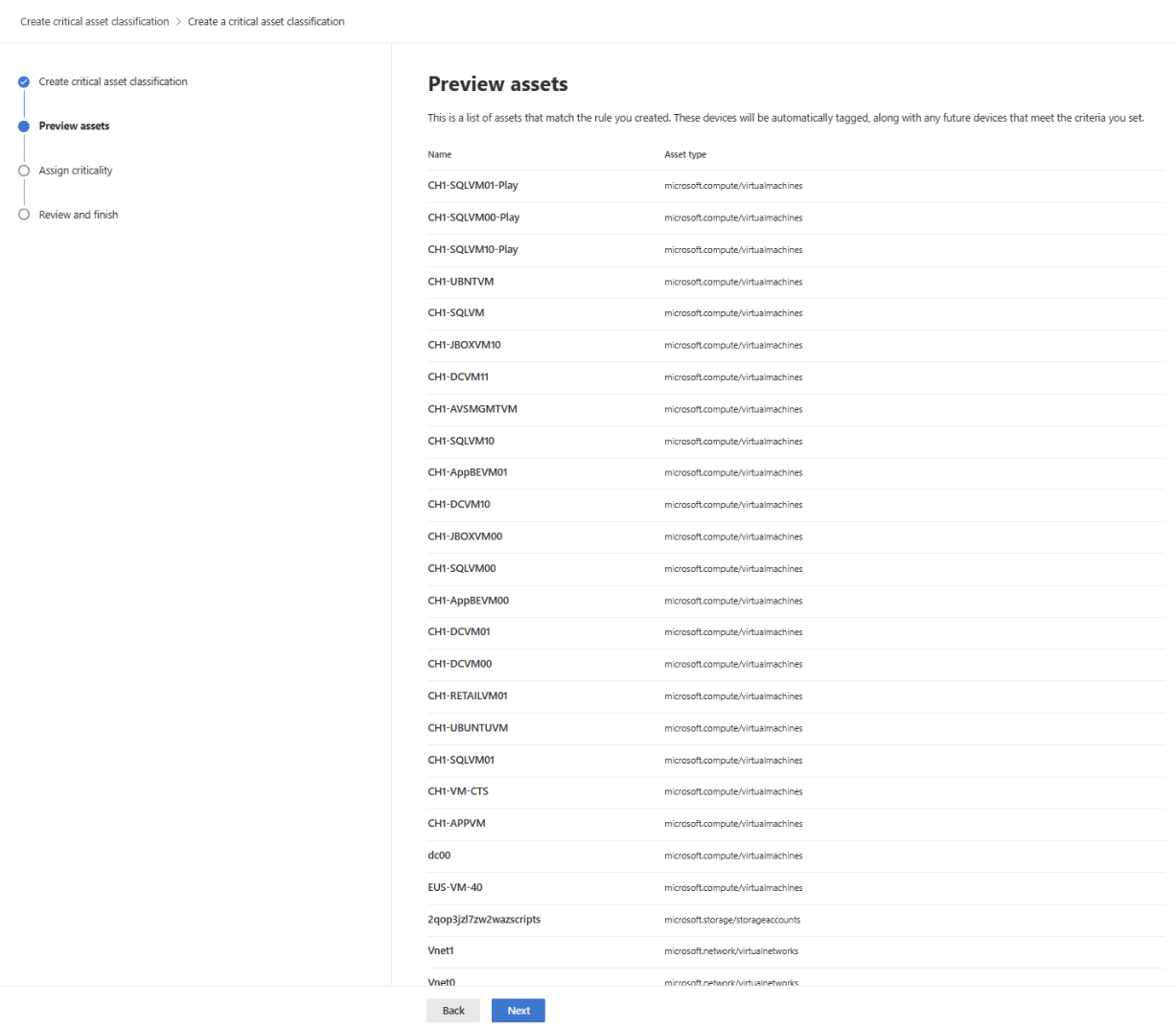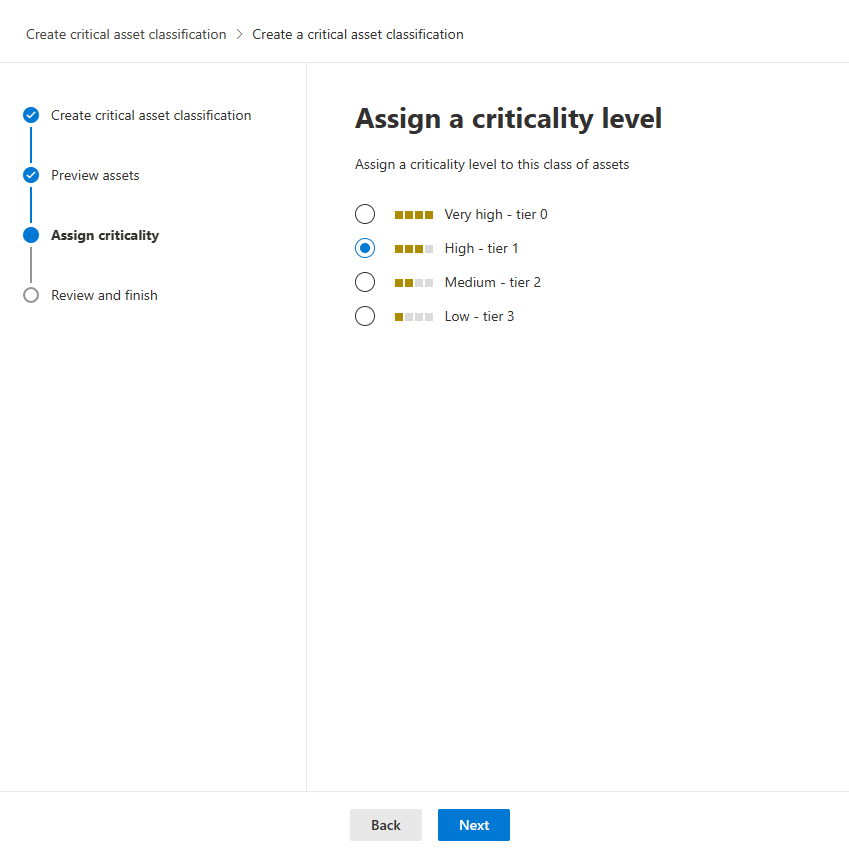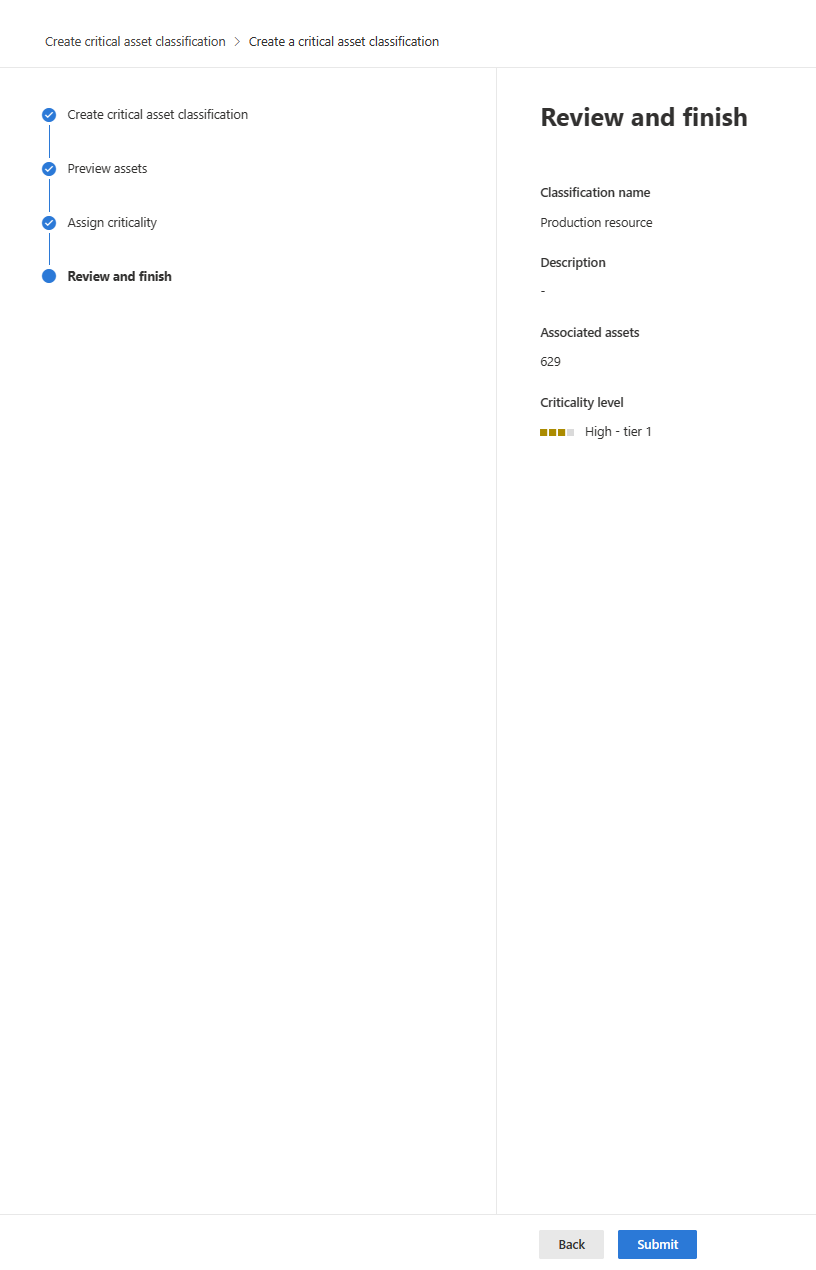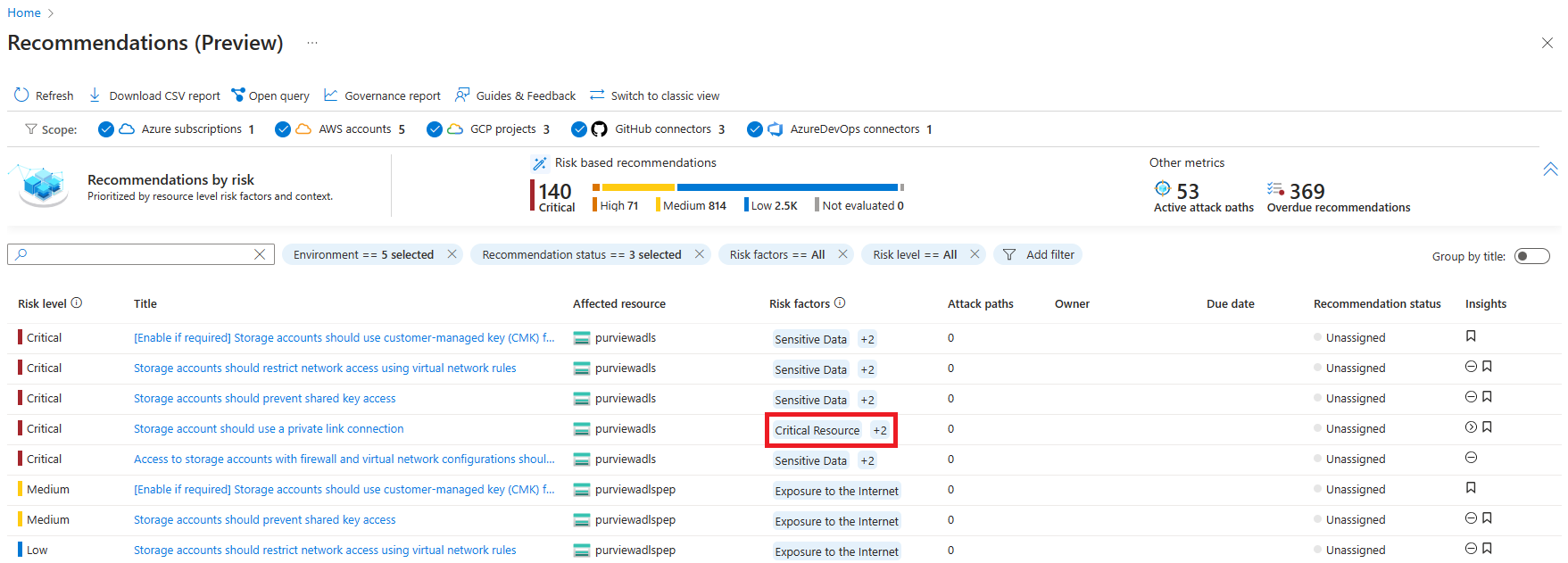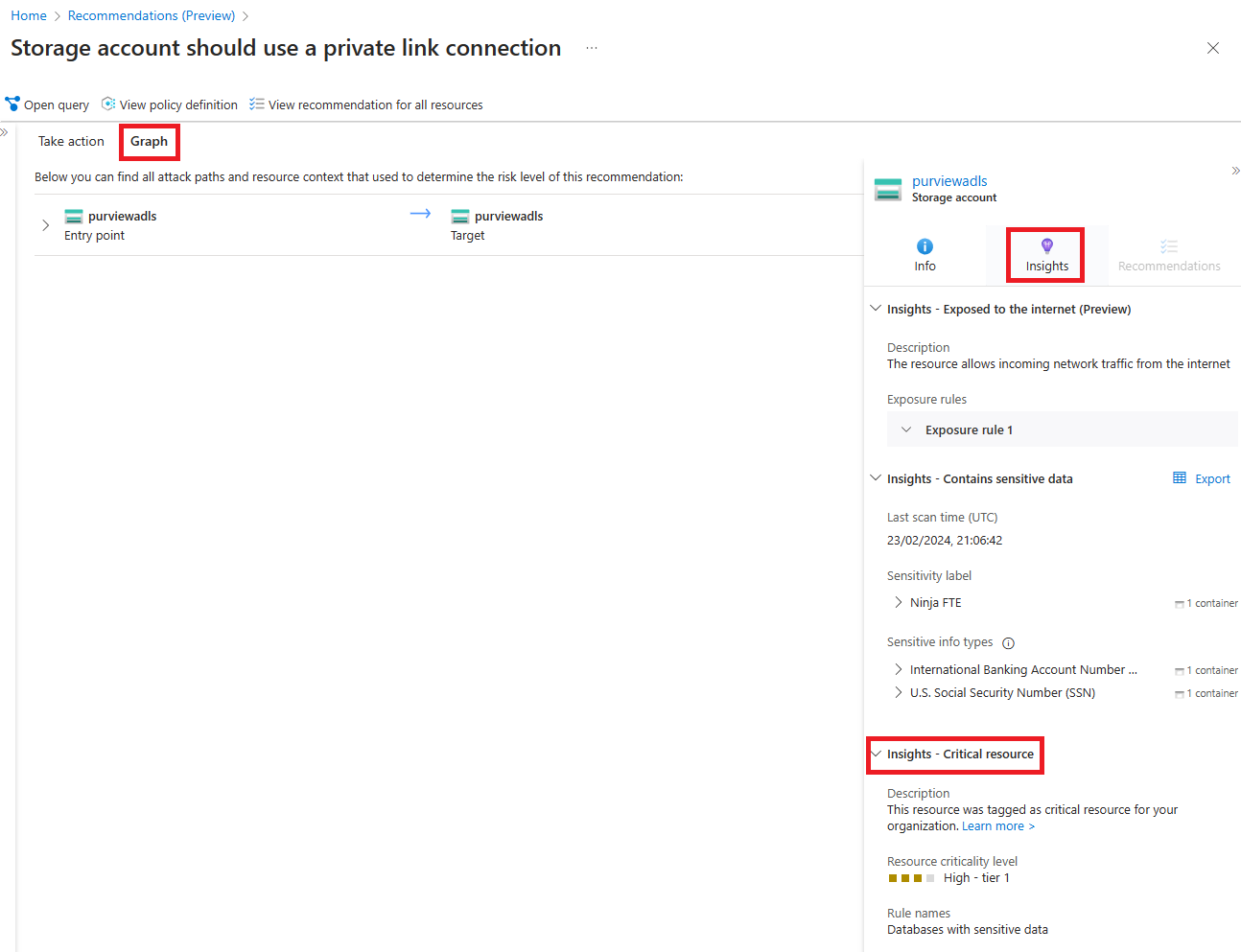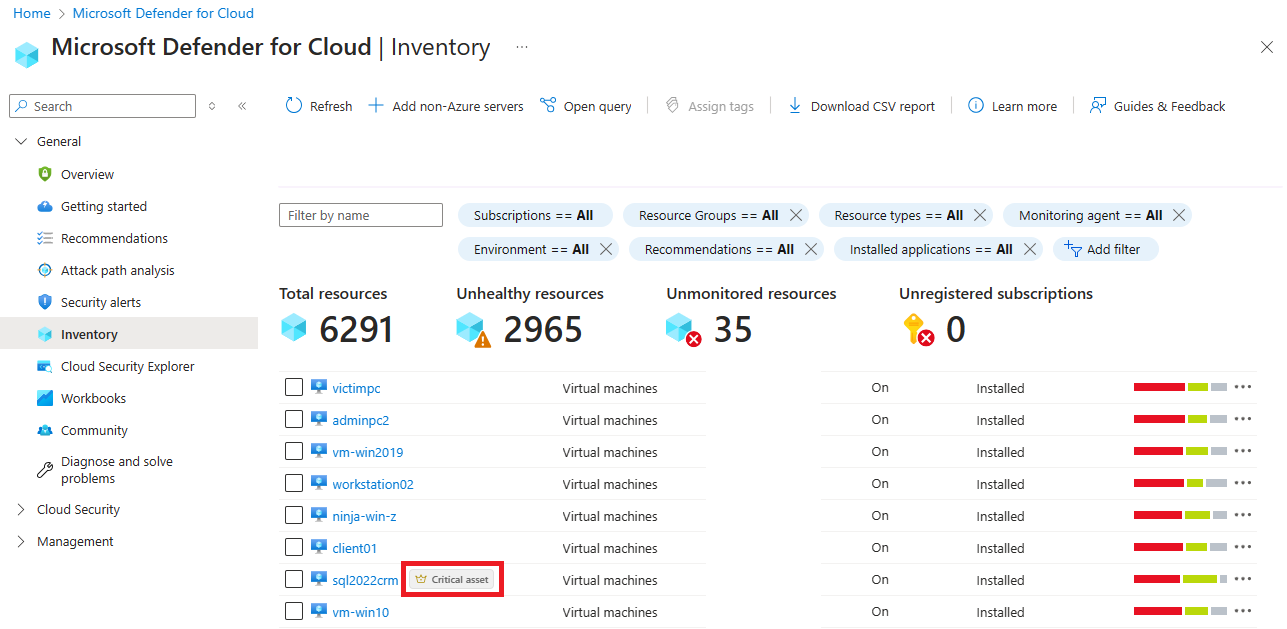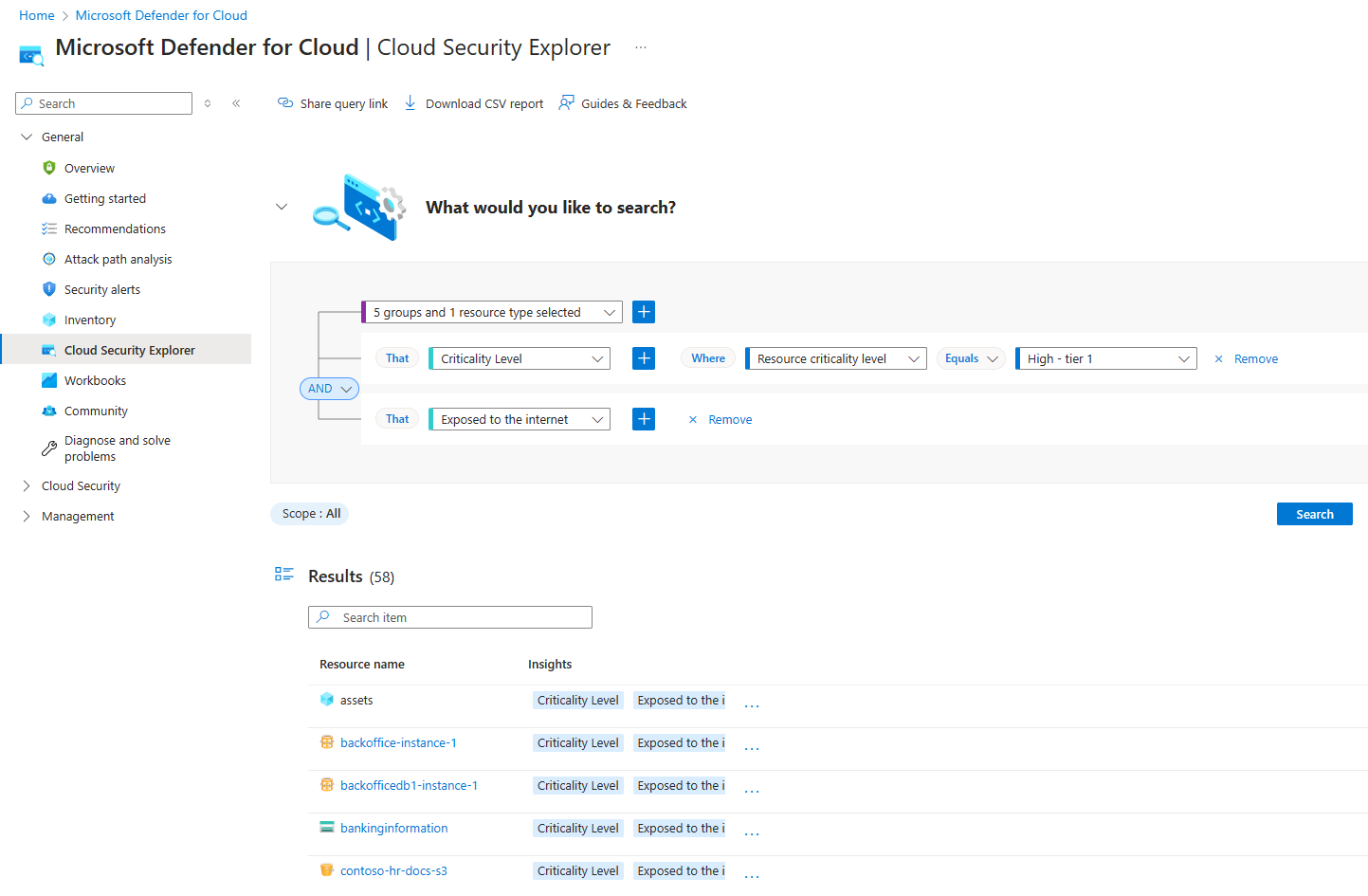Skydd mot kritiska tillgångar i Microsoft Defender för molnet (förhandsversion)
Defender för molnet har nu ett koncept för affärskritiskhet som har lagts till i dess funktioner för hantering av säkerhetsstatus. Den här funktionen hjälper dig att identifiera och skydda dina viktigaste tillgångar. Den använder motorn för kritiska tillgångar som skapats av Microsoft Security Exposure Management (MSEM). Du kan definiera viktiga tillgångsregler i MSEM och Defender för molnet sedan kan dem i scenarier som riskprioritering, analys av attackvägar och molnsäkerhetsutforskaren.
Tillgänglighet
| Aspekt | Details |
|---|---|
| Versionstillstånd | Förhandsgranska |
| Förutsättningar | CsPM (Cloud Security Posture Management) aktiverad |
| Obligatoriska inbyggda Microsoft Entra-ID-roller: | Skapa/redigera/läsa klassificeringsregler: Global administratör, säkerhetsadministratör, säkerhetsoperatör Läsa klassificeringsregler: Global läsare, säkerhetsläsare |
| Moln: | Alla kommersiella moln |
Konfigurera kritisk tillgångshantering
Logga in på Azure-portalen.
Gå till Microsoft Defender för molnet> Miljö Inställningar.
Välj panelen Resurskritiskhet .
Fönstret Kritisk tillgångshantering öppnas. Välj Öppna Microsoft Defender-portalen."
Sedan kommer du till sidan Kritisk tillgångshantering i Microsoft Defender XDR-portalen .
Om du vill skapa anpassade kritiska tillgångsregler för att tagga dina resurser som kritiska resurser i Defender för molnet väljer du knappen Skapa en ny klassificering.
Lägg till ett namn och en beskrivning för din nya klassificering och använd under Frågeverktyget och välj Molnresurs för att skapa regeln för kritiska tillgångar. Välj sedan Nästa.
På sidan Förhandsgranska tillgångar kan du se en lista över tillgångar som matchar regeln du skapade. När du har granskat sidan väljer du Nästa.
På sidan Tilldela kritiskhet tilldelar du kritiskhetsnivån till alla tillgångar som matchar regeln. Välj sedan Nästa.
Du kan sedan se sidan Granska och avsluta . Granska resultatet och välj Skicka när du har godkänt det.
När du har valt Skicka kan du stänga Microsoft Defender XDR-portalen . Du bör vänta i upp till två timmar tills alla tillgångar som matchar regeln har taggats som kritiska.
Kommentar
Dina viktiga tillgångsregler gäller för alla resurser i klientorganisationen som matchar regelns villkor.
Visa dina kritiska tillgångar i Defender för molnet
När dina tillgångar har uppdaterats går du till analyssidan för attacksökväg i Defender för molnet. Du kan se alla attackvägar till dina kritiska tillgångar.
Om du väljer en rubrik för en attackväg kan du se dess information. Välj målet, och under Insikter – Kritisk resurs kan du se viktig information om tillgångstaggning.
På sidan Rekommendationer i Defender för molnet väljer du banderollen Förhandsgranska tillgänglig för att se alla rekommendationer, som nu prioriteras baserat på tillgångskritiskhet.
Välj en rekommendation och välj sedan fliken Diagram . Välj sedan målet och välj fliken Insikter . Du kan se viktig information om taggning av tillgångar.
På sidan Inventering i Defender för molnet kan du se de kritiska tillgångarna i din organisation.
Om du vill köra anpassade frågor på dina kritiska tillgångar går du till sidan Cloud Security Explorer i Defender för molnet.
Relaterat innehåll
Mer information om hur du förbättrar din molnsäkerhetsstatus finns i CsPM (Cloud Security Posture Management).
Feedback
Kommer snart: Under hela 2024 kommer vi att fasa ut GitHub-problem som feedbackmekanism för innehåll och ersätta det med ett nytt feedbacksystem. Mer information finns i: https://aka.ms/ContentUserFeedback.
Skicka och visa feedback för